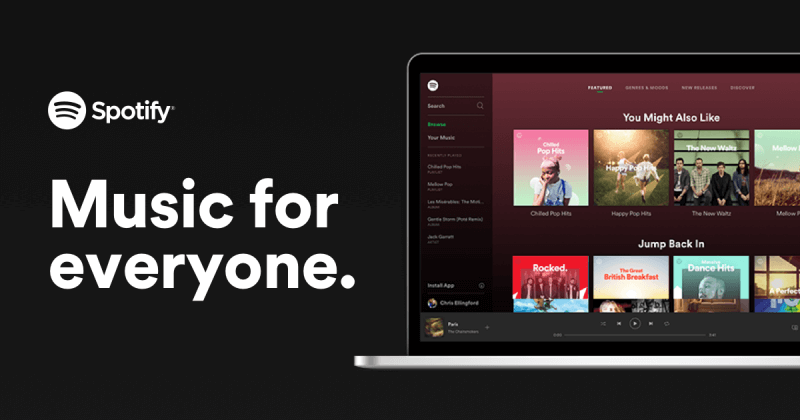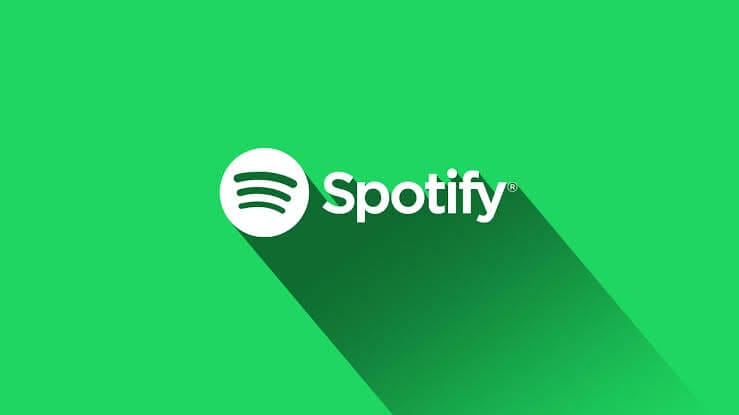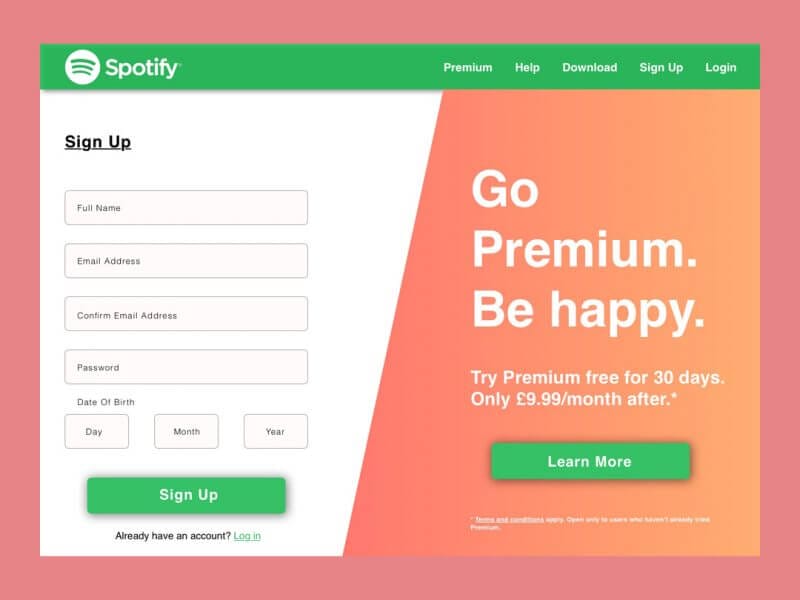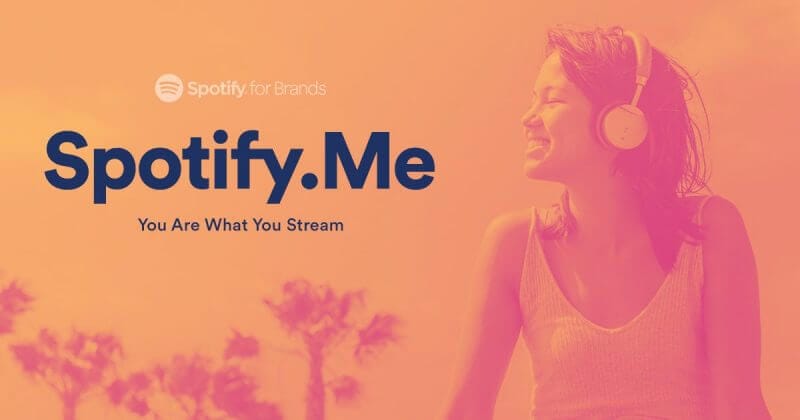
Spotify ist einer der beliebtesten Musik-Streaming-Dienste, die heute angeboten werden. Im Laufe der Jahre hat das Unternehmen seine Streaming-Dienste auf mehrere Länder auf der ganzen Welt ausgeweitet und bietet mehr als 30 Millionen verschiedene Titel an, die sowohl kostenlos als auch als Premium-Kunden auf ihren Computern und mobilen Geräten anhören können.
Author
-

Introducing Emon, the social media maestro at Galaxy Marketing. With a touch of magic and strategic prowess, Emon transforms brands into digital supernovas. In the vast galaxy of social media, Emon is your guide to interstellar success. 🌌🚀 #GalaxyMarketingPro
Wenn Sie wissen, wie Sie die am besten versteckten Funktionen von Spotify nutzen können, ist das genau das, was Sie brauchen, um Ihr Musikhör-Erlebnis auf die nächste Stufe zu heben. Sie werden in der Lage sein, neue Musik zu entdecken, die zu Ihrem persönlichen Geschmack passt, Ihre gesamte Musik zu organisieren, sie mit Ihren Freunden zu nutzen und vieles mehr.
Die kostenlose Option von Spotify ist für viele Nutzer genau das Richtige. Ein kostenloses Konto ermöglicht es den Nutzern, jeden Künstler, jeden Titel oder jede Wiedergabeliste in der Zufallswiedergabe abzuspielen, während ein kostenpflichtiges Konto es den Nutzern ermöglicht, jeden Song anzuklicken und sofort anzuhören.
Wenn Sie ein Musik-Junkie sind, der die komplette Kontrolle über sein Hörerlebnis haben möchte, ist das Premium-Abo von Spotify definitiv der richtige Weg. Diese Liste mit Tipps und Tricks ist in erster Linie für Premium-Nutzer gedacht, obwohl Sie mit einem kostenlosen Konto zumindest einige davon auch nutzen können.
Hören Sie sich die Discover Weekly Playlist an
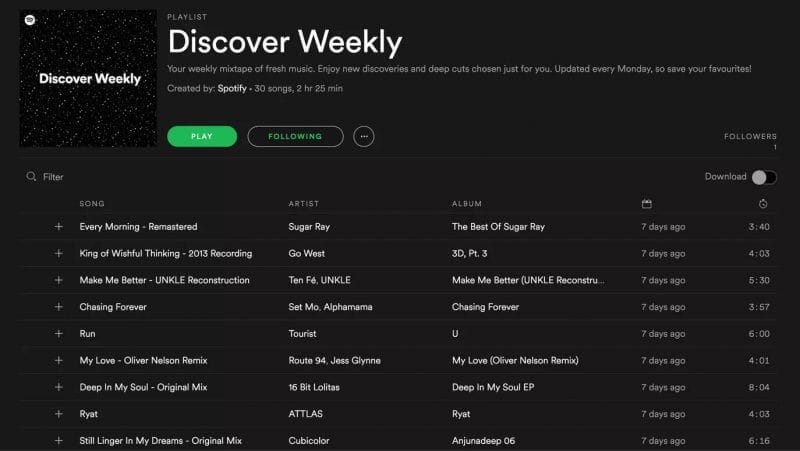
Spotify stellt seinen Nutzern eine spezielle Playlist namens Discover Weekly zur Verfügung, die jeden Montag mit einer neuen Zusammenstellung von Songs aktualisiert wird, die sich auf die Musik konzentriert, die Sie bereits lieben. Je mehr Sie Spotify nutzen, desto mehr kann Spotify über Ihre Hörgewohnheiten lernen, so dass die besten Songs nur für Sie geliefert werden können.
Die „Discover Weekly“-Wiedergabeliste finden Sie, indem Sie einfach auf Ihre Spotify-Wiedergabelisten zugreifen. Sie wird wahrscheinlich an erster Stelle stehen.
Sie können es zu Ihrer Musik hinzufügen, wenn Sie ein Lied hören, das Ihnen gefällt, es zu einer anderen Wiedergabeliste hinzufügen, zu dem Album gehen, von dem es stammt, und vieles mehr.
Organisieren Sie Ihre Wiedergabelisten in Ordnern
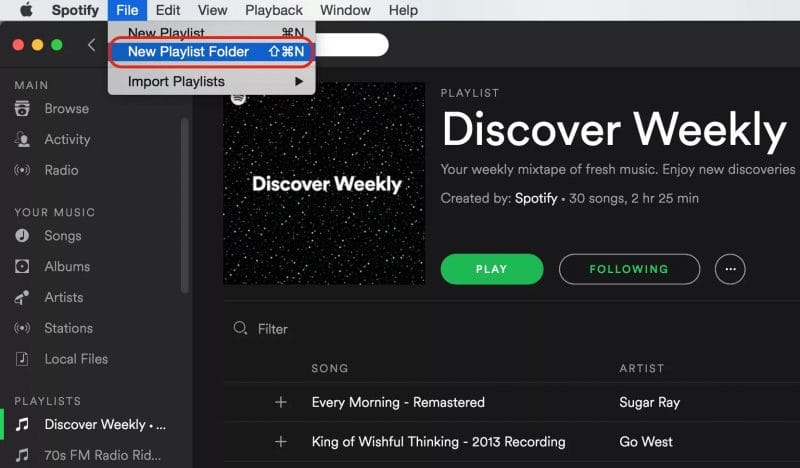
Dies mag nicht wichtig sein, wenn Sie nur eine Handvoll Wiedergabelisten haben, aber wenn Sie ein langjähriger Spotify-Nutzer mit einer Vielzahl von Musikvorlieben sind, stehen die Chancen gut, dass Sie viele Wiedergabelisten durchstöbern müssen, um die richtige zu finden. Indem Sie die Wiedergabelisten-Ordner verwenden, um verwandte Wiedergabelisten-Gruppen zu kategorisieren, können Sie vermeiden, so viel Zeit zu verschwenden.
So wie es aussieht, lässt sich das derzeit nur in der mobilen Spotify-App verbergen. Navigieren Sie lediglich in das obere Menü Tab und wählen Sie Neue Playlist-Liste. In der linken Spalte, in der sich Ihre Wiedergabelisten befinden, erscheint ein neues Feld, mit dem Sie Ihren neuen Wiedergabelistenordner benennen können.
Klicken Sie einfach auf die Wiedergabeliste, die Sie weitergeben möchten, um sie in den richtigen Ordner zu ziehen und mit der Organisation Ihrer Wiedergabelisten in Ordnern zu beginnen. Wenn Sie auf den Ordnernamen klicken, werden Ihre Wiedergabelisten im Hauptfenster angezeigt, und wenn Sie auf das kleine Pfeilsymbol neben dem Ordnernamen klicken, können Sie den Inhalt direkt in der Spalte auf- und zuklappen.
Siehe deine Musik-Streaming-Historie
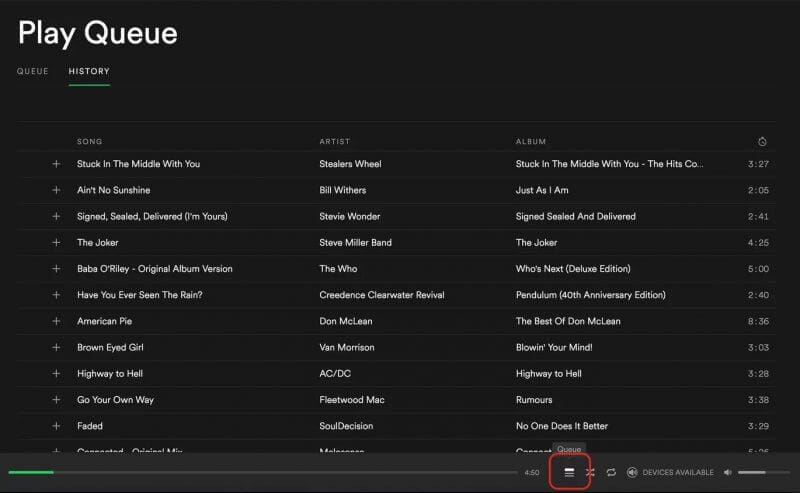
Wenn Sie Spotify nutzen, um nach neuer Musik zu suchen, die Sie hören möchten, besteht immer die Gefahr, dass Sie etwas Interessantes verpassen, weil Sie es nicht in Ihrem Album speichern oder zu einer Playlist hinzufügen. Zum Glück bietet die Desktop-App eine einfache Möglichkeit, Ihren Videoverlauf zu überprüfen.
Drücken Sie einfach auf die Schaltfläche „Warteschlange“ am unteren Rand des Clips, gekennzeichnet durch das Symbol mit den drei horizontalen Linien. Drücken Sie dann die Registerkarte „Verlauf“, um eine Liste der letzten 50 Titel anzuzeigen, die Sie angesehen haben.
Einfach in den privaten Hörmodus wechseln
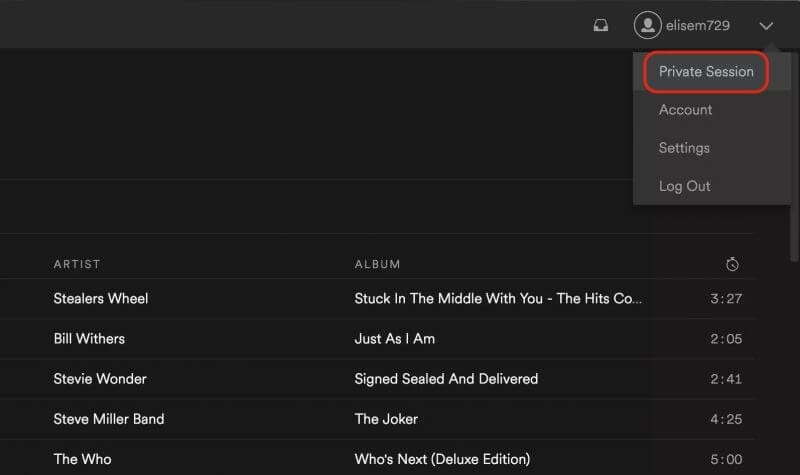
Spotify ist interaktiv, was perfekt sein kann, wenn Ihre Kumpels Ihnen zuhören und andersherum. Aber wenn Sie etwas etwas Obskureres hören wollen und nicht wollen, dass Ihre Kumpels Sie dafür schlecht beurteilen, ist es nicht so nützlich.
Du könntest dir neue Freunde suchen, oder du könntest einfach für eine Weile aufhören, deine Musik zu teilen. Wenn Sie wirklich nicht wollen, dass jemand weiß, was Sie hören, schalten Sie einfach in den privaten Modus und alles ist gut. Sie können dies in der mobilen App tun, indem Sie auf den Pfeil in der oberen rechten Ecke neben Ihrem Benutzernamen klicken und im Dropdown-Menü auf „Private Session“ klicken.
Um in der mobilen App im privaten Modus zu hören, rufen Sie Ihre Bibliothek auf, tippen Sie auf das Getriebe-Symbol in der oberen rechten Ecke des Bildschirms, um auf Ihre Einstellungen zuzugreifen, tippen Sie auf die Social -Option und schalten Sie schließlich die Private Sitzung ein, sodass sie grün ist. Sie können diese Option jederzeit aus- und wieder einschalten.
Starten Sie einen Radiosender aus einem beliebigen Song
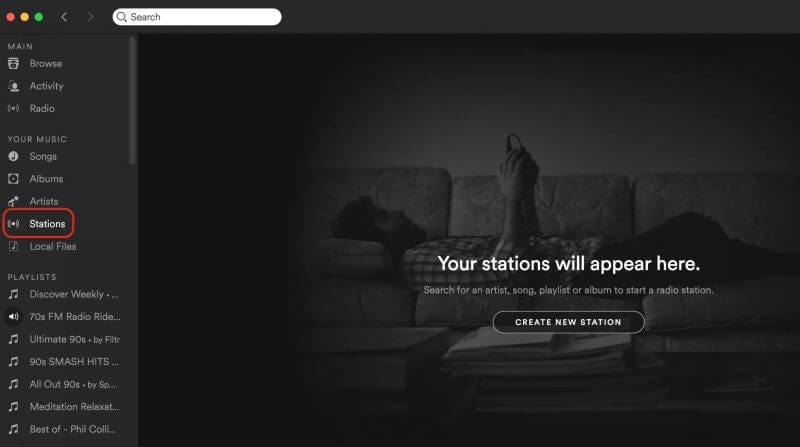
Spotify hat unter „Your Music“ eine Option für „Stations“, die Radiosender basierend auf den Künstlern vorschlägt, die Sie gehört haben. Sie können die Radiosender auch nach Genre durchsuchen.
Um einen Radiosender zu starten, der auf einem einzelnen Song in der Desktop-App basiert, bewegen Sie einfach den Mauszeiger über den Song in der Hauptregisterkarte und klicken Sie auf die drei Punkte die ganz rechts daneben erscheinen. Klicken Sie im Dropdown-Menü auf Song-Radio starten.
Um einen Radiosender basierend auf einem einzelnen Song in der mobilen App zu starten, tippen Sie auf die drei Punkte neben dem Song oder ziehen Sie den Player von unten auf und tippen dort auf die drei Punkte. Sie sehen dann eine Zum Radio gehen Option, die Sie zu einer Wiedergabeliste eines Radiosenders bringt.
Wiederherstellen zuvor gelöschter Wiedergabelisten
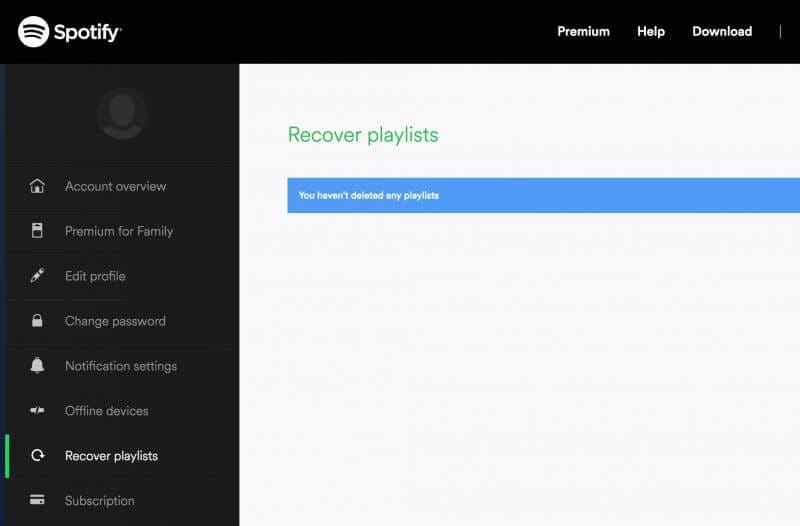
Wir alle bereuen etwas. Manchmal beinhaltet dieses Bedauern das Löschen von Spotify-Wiedergabelisten, die wir gerne wieder anhören würden.
Glücklicherweise hat Spotify eine einzigartige Funktion, die es Nutzern ermöglicht, gelöschte Wiedergabelisten wiederherzustellen. Besuchen Sie spotify.com/us/account/recover-playlists im Web, melden Sie sich bei Ihrem Spotify-Konto an und Sie sehen eine Liste der Wiedergabelisten, die Sie gelöscht haben.
Klicken Sie, um eine beliebige Wiedergabeliste in Ihrem Spotify-Konto wiederherzustellen.
(Wenn Sie noch nie eine Wiedergabeliste gelöscht haben, wie viele von uns, dann werden Sie nichts sehen.)
Nutzen Sie Spotifys eingebautes Party-Modus-Feature
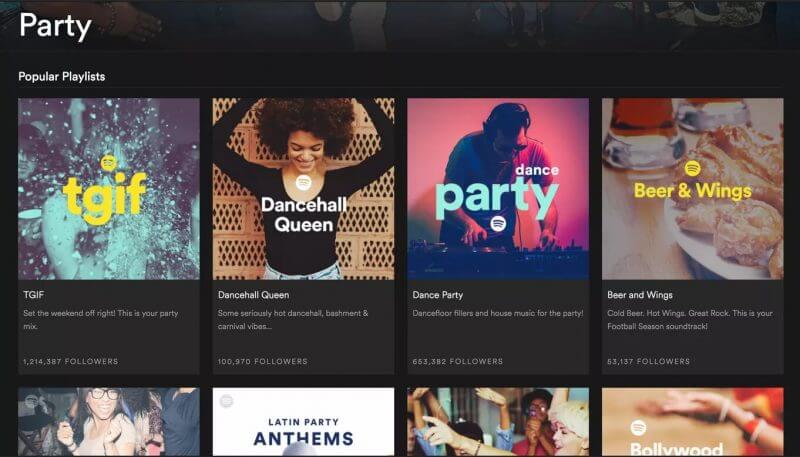
Wenn Sie nicht bereit sind, in eine Premium-DJing-App eines Drittanbieters zu investieren, dann können Sie die Funktion Party Mode in Spotify nutzen. Damit haben Sie Zugriff auf fließende Party-Mixe mit drei verschiedenen einstellbaren Pegeln, je nach Stimmung.
Um diese Funktion zu finden, navigieren Sie zu Durchsuchen gefolgt von Genres & Moods und suchen Sie nach der Party Option. Wählen Sie eine Wiedergabeliste aus und passen Sie gegebenenfalls die Stimmung an, bevor Sie auf Party starten drücken.
Author
-

Introducing Emon, the social media maestro at Galaxy Marketing. With a touch of magic and strategic prowess, Emon transforms brands into digital supernovas. In the vast galaxy of social media, Emon is your guide to interstellar success. 🌌🚀 #GalaxyMarketingPro
Hat die Kryptowährung ihren Tiefpunkt erreicht? Erfahre, was Analysten jetzt sagen!
StickyCrypto
Februar 22, 2023
Kryptowährung ist ein digitaler Vermögenswert, der als Tauschmittel verwendet wird. Zu den Faktoren, die ihren Preis beeinflussen, gehören Angebot und Nachfrage, Nachrichten, Spekulationen, technische und fundamentale Analysen. Ist die Talsohle bei Kryptowährungen erreicht? Analysiere die Charts und die zugrunde liegenden wirtschaftlichen Faktoren, um eine fundierte Entscheidung darüber zu treffen, ob jetzt ein guter Zeitpunkt für eine Investition ist.
0 Comments9 Minutes
Ist Krypto die Zukunft? Entdecke heute die Möglichkeiten von morgen!
StickyCrypto
Februar 22, 2023
Kryptowährung ist eine digitale Währung, die hohe Sicherheit, niedrige Gebühren und schnelle Transaktionen bietet. NAN ist eine Art von Kryptowährung mit Vorteilen wie keine Gebühren, sofortige Transaktionsgeschwindigkeit und Unterstützung von Smart Contracts. Entdecke, warum Kryptowährungen die Zukunft des Finanzwesens sein könnten!
0 Comments8 Minutes
Effektives Instagram Influencer Relationship Management: So stärken Sie Ihre Marke und steigern Ihren Erfolg!
April 17, 2024
Das Konzept des Instagram Influencer Relationship Managements hat sich von einer reinen Verhandlung zu einer strategischen Partnerschaft entwickelt, bei der Marken nach Influencern suchen, die eine authentische Verbindung zu ihrer Marke haben und deren Werte teilen; es gibt jedoch auch einige Herausforderungen beim Aufbau starker Beziehungen zu Influencern, wie Authentizität, Kommunikation und Vertrauen.
0 Comments23 Minutes